用u盘怎么装系统,小编告诉你怎么装系统
分类:U盘教程 发布时间:2017-12-01 10:59:50
总会有用户抱怨自带的系统不怎么好用,所以非常想换个操作系统,但因为上网本没有光驱,却又不知道该怎么去使用U盘来安装系统,为了这些用户能够顺利的安装了自己喜欢的操作系统,以下就是小编分享的U盘操作系统的安装步骤。
随着笔记本电脑正在成为人们生活中不可或缺的一部分,新的问题来了,如果需要重装系统,又有几个用户可以安装,虽然现在的安装系统的方法有很多,网上的教程,工具有很多,但是信得过的又有几个,为此帮助大家解除困惑顺利的安装上系统,下面,小编就来跟大家讲解用u盘怎么装系统。
用u盘怎么装系统
准备工作:
1.制作u启动u盘启动盘
2.下载ghost版win7系统镜像并存入u启动u盘启动盘
3.硬盘模式更改为ahci模式
将准备好的u启动u盘启动盘插在电脑usb接口上,然后重启电脑,
在出现开机画面时通过u盘启动快捷键进入到u启动主菜单界面,
选择【02】U启动Win8PE标准版(新机器)选项
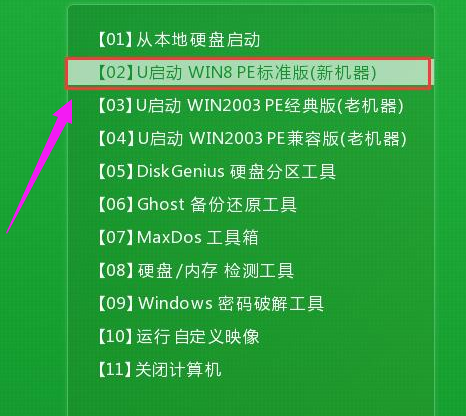
u盘系统软件图解1
进入pe系统u启动pe装机工具会自动开启并识别u盘中所准备的win7系统镜像,
可参照下图的方式选择磁盘安装分区,接着点击“确定”
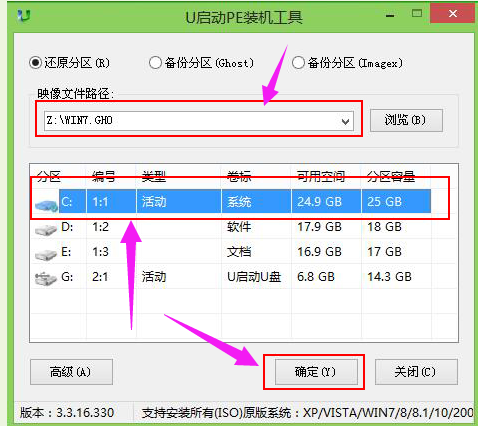
u盘系统软件图解2
弹出的确认提示窗口中点击“确定”开始执行操作
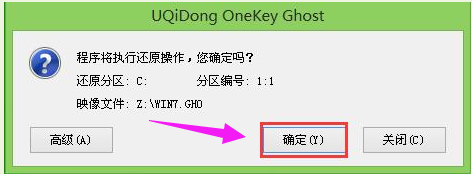
u盘系统软件图解3
静待过程结束后自动重启电脑
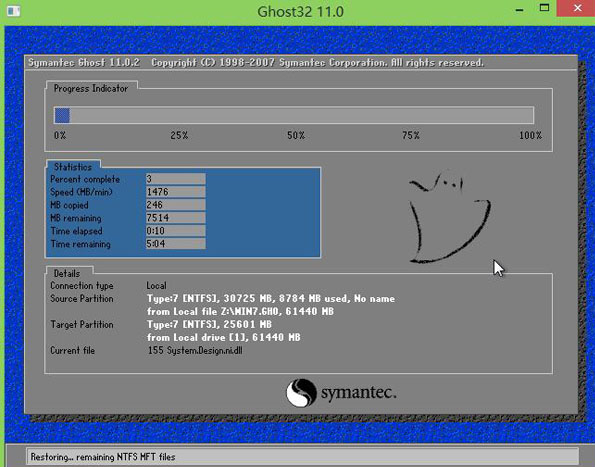
u盘系统软件图解4
重启过程之后将会继续执行安装win7系统的剩余过程,
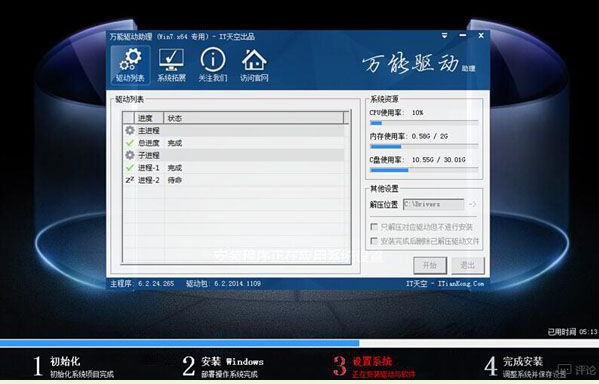
安装系统系统软件图解5
直到安装结束后可以进入到win7系统桌面
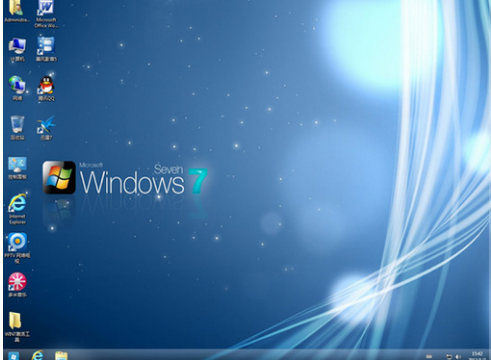
装系统系统软件图解6
以上就是用u盘安装系统的操作方法,如果对U盘制作启动盘不了解的话,可以在“小白一键重装系统”官网上查阅。






 立即下载
立即下载







 魔法猪一健重装系统win10
魔法猪一健重装系统win10
 装机吧重装系统win10
装机吧重装系统win10
 系统之家一键重装
系统之家一键重装
 小白重装win10
小白重装win10
 杜特门窗管家 v1.2.31 官方版 - 专业的门窗管理工具,提升您的家居安全
杜特门窗管家 v1.2.31 官方版 - 专业的门窗管理工具,提升您的家居安全 免费下载DreamPlan(房屋设计软件) v6.80,打造梦想家园
免费下载DreamPlan(房屋设计软件) v6.80,打造梦想家园 全新升级!门窗天使 v2021官方版,保护您的家居安全
全新升级!门窗天使 v2021官方版,保护您的家居安全 创想3D家居设计 v2.0.0全新升级版,打造您的梦想家居
创想3D家居设计 v2.0.0全新升级版,打造您的梦想家居 全新升级!三维家3D云设计软件v2.2.0,打造您的梦想家园!
全新升级!三维家3D云设计软件v2.2.0,打造您的梦想家园! 全新升级!Sweet Home 3D官方版v7.0.2,打造梦想家园的室内装潢设计软件
全新升级!Sweet Home 3D官方版v7.0.2,打造梦想家园的室内装潢设计软件 优化后的标题
优化后的标题 最新版躺平设
最新版躺平设 每平每屋设计
每平每屋设计 [pCon planne
[pCon planne Ehome室内设
Ehome室内设 家居设计软件
家居设计软件 微信公众号
微信公众号

 抖音号
抖音号

 联系我们
联系我们
 常见问题
常见问题



